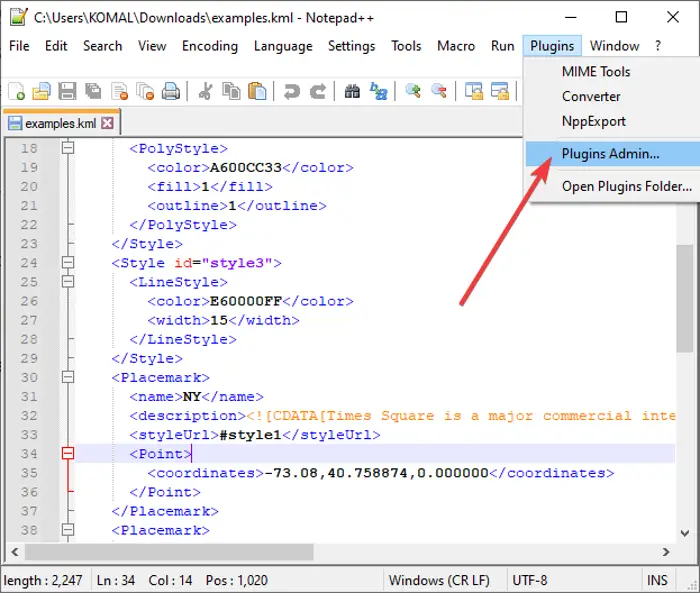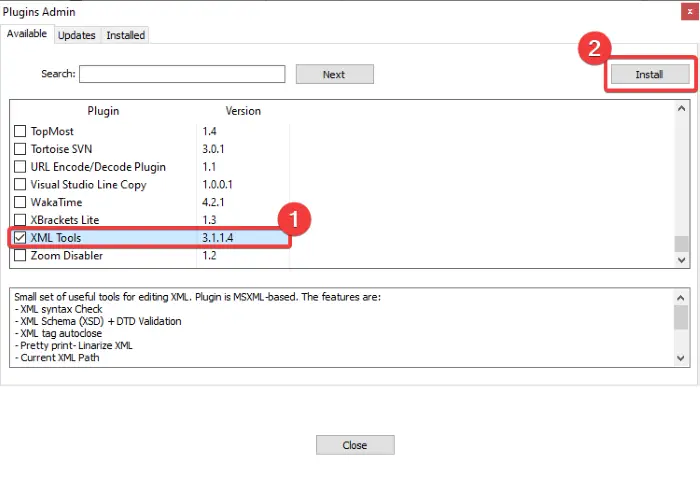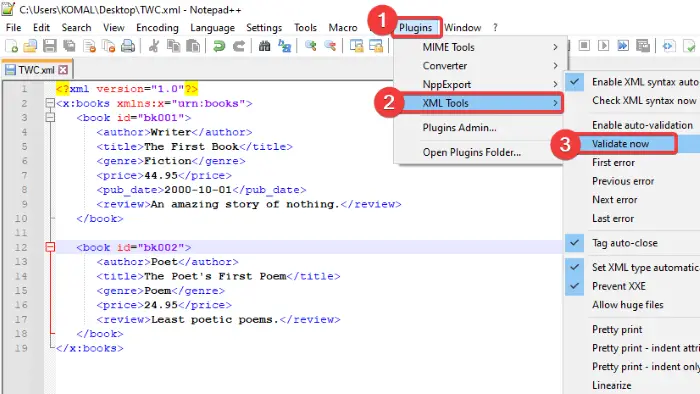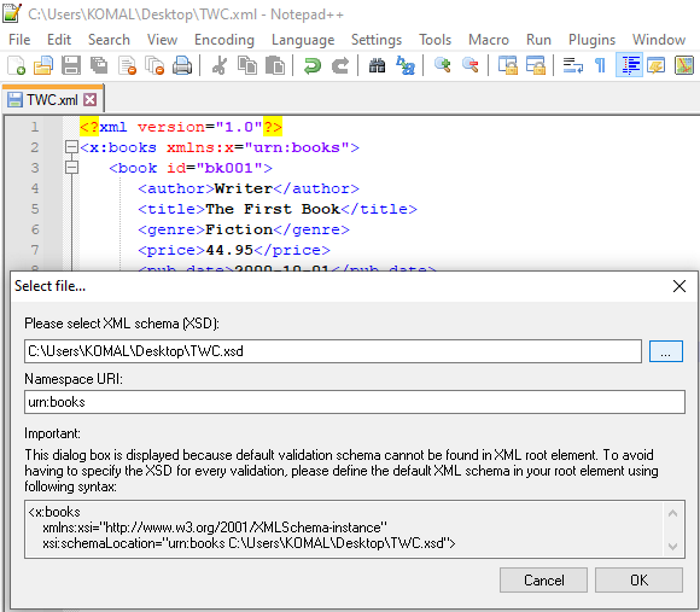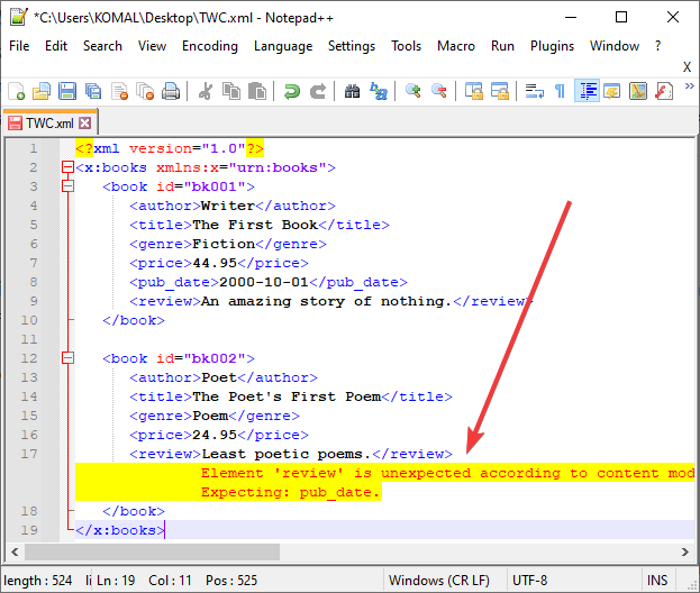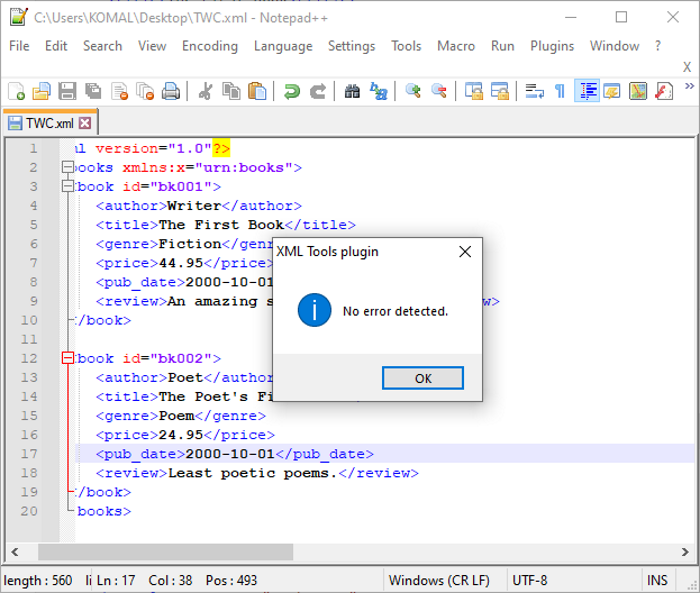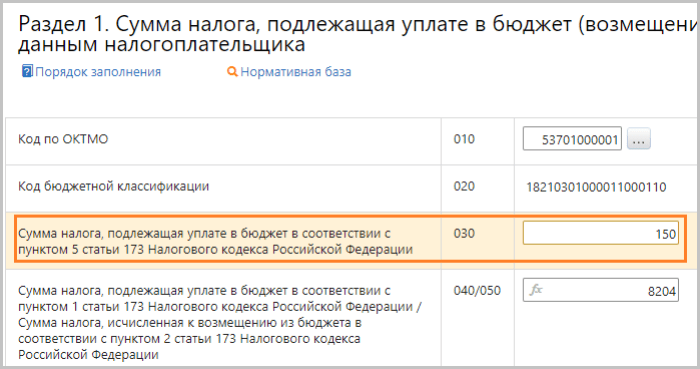В данном разделе описаны способы проверки XML-файла по XSD-схеме. Сделать это можно разными способами, существует много программ для этих целей. По XSD-схеме, например, проверяет программа Tester, но она только показывает ошибки и не дает их исправить. Для большего удобства лучше использовать специализированные редакторы такие, как XMLPad или MS Visual Studio.
MS Visual Studio является спецаилизированным инструментом для программистов, обладающим огромным функционалом. Работа с XML и автоматическая проверка по XSD – лишь одна из множества функций среды разработки. MS Visual Studio 15 можно скачать бесплатно с официального сайта: https://www.visualstudio.com/ru-ru/products/visual-studio-community-vs.
XMLPad — многофункциональный специализированный XML редактор. XMLPad обладает богатым функционалом, поддерживает XPath, возможность удалять целые блоки тегов, смену кодировок, проверку валидности и т.д. XMLPad доступен для бесплатного использования на сайте: http://xmlpad-mobile.com.
Совет
XMLPad уступает по удобству и возможностям MS Visual Studio, но если вы не являетесь программистом и у вас не установлена MS Visual Studio, лучше воспользоваться XMLPad.
Примечание
Перед проверкой файлов необходимо предварительно скачать файлы XSD-схем. Скачать XSD-схемы можно с официальных сайтов контролирующих органов. В качестве примера взята декларация по НДС, скачать XSD-схему для нее можно с сайта Справочник налоговой и бухгалтерской отчетности.
Проверка по XSD-схеме в XMLPad¶
- Откройте XML-файл, который требуется проверить в XMLPad File > Open.

- Чтобы проверить файл по заданной XSD-схеме, его надо с ней ассоциировать. Перейдите в меню XML > Assign Schema/DTD.

- Выберите W3C Schema и нажмите Browse, затем выберите XSD-схему для проверки.


- После того, как XSD-схема ассоциирована, нажмите
F7или XML > Validate, чтобы проверить файл. В нижней части окна будут выведены ошибки, нажав на которые можно подсветить строку, в которой они находятся.

Совет
Для удобства отображения можно включить переносы строк Edit > Word Wrap.
Проверка по XSD-схеме в MS Visual Studio¶
- Откройте XML-файл, который требуется проверить в MS Visual Studio Файл > Открыть > Файл.

- Чтобы проверить файл по заданной XSD-схеме, его надо с ней ассоциировать. Перейдите в меню XML-код > Схемы….

- Нажмите Добавить и выберите файл XSD-схемы.

Проверка на соответсвие XSD-схеме будет осуществляться автоматически на лету. Внизу в окне Списка ошибок будет отображаться список ошибок. При нажатии на ошибку, она будет подсвечена в редакторе.
Совет
Добавить окно Списка ошибок можно через Вид > Списка ошибок.
In this post, we will talk about how to validate XML against XSD in Notepad++. An XML (eXtensible Markup Language) file is a markup file that consists of a set of rules for encoding documents in both human-readable and machine-readable formats. It is used to store and transport the data. While XSD stands for XML Schema Definition given by World Wide Web Consortium (W3C). It is primarily used for defining the structure and content of an XML file.
XSD contains a set of validation rules to validate the correctness of an XML file. It defines the syntax and the way in which elements and attributes must be used in an XML file. An XML document is well-formed if it is validated against XSD. Programmers use XML Schema to verify and assure that items and elements in a document are correctly used and are error-free. When you perform XSD validation on an XML file, it highlights and displays the errors in the document that you need to fix. You can easily eliminate all the errors in the document using the highlighted errors and comments.
You can easily validate your XML document against XSD using the Notepad++ application. Notepad++ is a popular text and source code editor for various programming languages and can also be used as a LaTeX editor. You can use its Plugins functionality to validate an XML document using an XSD file. Here, we are going to show you the exact step-by-step procedure to perform XML validation against XML Schema. Let’s get straight to the tutorial now!
See: How to set Notepad++ as default editor for .xml files.
Here are the main steps to validate XML documents using XSD files in Notepad++:
- Download and install the Notepad++ application.
- Launch Notepad++ application.
- Open Plugins Admin.
- Select and Install XML Tools in Notepad++.
- Import the XML document that you want to validate.
- Click on the Plugins > XML Tools > Validate Now option.
- Browse and select an XSD file to validate the XML file against it.
Now, let us discuss the above steps in elaboration!
Firstly, if you don’t already have it, you need to download Notepad++ and then install it on your Windows 11/10 PC. If you don’t want to install it, you can use its portable edition as it comes in both installer and portable packages. So, use the version you prefer.
After installation, simply launch the Notepad++ application. Now, go to its Plugins menu and click on the Plugins Admin option.
In the Plugins Admin window, you will see a list of available plugins that you can enable or disable whenever you want. Also, it shows the plugins that you have installed and for which updates are available. From this list of plugins in the Available tab, scroll down to the XML Tools; it will be present at the end of the list.
Select the XML Tools plugin and you will be able to view the plugin description and uses. Enable the XML Tools checkbox and then press the Install button.
Notepad++ will have to exit and restart to install the plugin. Confirm the same on the next prompt by clicking the OK button. The installation takes few seconds only. After the XML Tools plugin’s installation, Notepad++ will be restarted quickly.
You now need to open the XML document that you want to validate against XSD. After opening the XML file, go to the Plugins menu and you will now see the XML Tools option added to it. Simply go to the XML Tools > Validate Now option and click on it. You can also press Ctrl + Alt + Shift + M key combination to open Validate Now option.
Now, select the XSD file against which you want to validate the opened XML document. Simply browse and then import the XSD file in the respective field. It shows the Namespace URI too.
Press the OK button to start validating XML against the imported XML schema file.
XML document file will now be validated against XSD and if there are any issues, it will highlight the errors with comments to correct them.
You can now correct the errors present in your XML document using the comments given by XSD validation. When you have rectified all the errors, re-run Validate Now button to validate XML content. If all is good in the XML file, it will show a message prompt saying No error detected.
If you have turned on the Enable Auto-validation from Plugins > XML Tools options, every time you make and save changes to your XML document, it will let you validate XML against XSD.
So, this is how you can use Notepad++ to validate XML documents against XSD by installing a simple plugin from its Plugins Admin.
Now read: Task SvcRestartTask, The task XML contains an unexpected node.
In this post, we will talk about how to validate XML against XSD in Notepad++. An XML (eXtensible Markup Language) file is a markup file that consists of a set of rules for encoding documents in both human-readable and machine-readable formats. It is used to store and transport the data. While XSD stands for XML Schema Definition given by World Wide Web Consortium (W3C). It is primarily used for defining the structure and content of an XML file.
XSD contains a set of validation rules to validate the correctness of an XML file. It defines the syntax and the way in which elements and attributes must be used in an XML file. An XML document is well-formed if it is validated against XSD. Programmers use XML Schema to verify and assure that items and elements in a document are correctly used and are error-free. When you perform XSD validation on an XML file, it highlights and displays the errors in the document that you need to fix. You can easily eliminate all the errors in the document using the highlighted errors and comments.
You can easily validate your XML document against XSD using the Notepad++ application. Notepad++ is a popular text and source code editor for various programming languages and can also be used as a LaTeX editor. You can use its Plugins functionality to validate an XML document using an XSD file. Here, we are going to show you the exact step-by-step procedure to perform XML validation against XML Schema. Let’s get straight to the tutorial now!
See: How to set Notepad++ as default editor for .xml files.
Here are the main steps to validate XML documents using XSD files in Notepad++:
- Download and install the Notepad++ application.
- Launch Notepad++ application.
- Open Plugins Admin.
- Select and Install XML Tools in Notepad++.
- Import the XML document that you want to validate.
- Click on the Plugins > XML Tools > Validate Now option.
- Browse and select an XSD file to validate the XML file against it.
Now, let us discuss the above steps in elaboration!
Firstly, if you don’t already have it, you need to download Notepad++ and then install it on your Windows 11/10 PC. If you don’t want to install it, you can use its portable edition as it comes in both installer and portable packages. So, use the version you prefer.
After installation, simply launch the Notepad++ application. Now, go to its Plugins menu and click on the Plugins Admin option.
In the Plugins Admin window, you will see a list of available plugins that you can enable or disable whenever you want. Also, it shows the plugins that you have installed and for which updates are available. From this list of plugins in the Available tab, scroll down to the XML Tools; it will be present at the end of the list.
Select the XML Tools plugin and you will be able to view the plugin description and uses. Enable the XML Tools checkbox and then press the Install button.
Notepad++ will have to exit and restart to install the plugin. Confirm the same on the next prompt by clicking the OK button. The installation takes few seconds only. After the XML Tools plugin’s installation, Notepad++ will be restarted quickly.
You now need to open the XML document that you want to validate against XSD. After opening the XML file, go to the Plugins menu and you will now see the XML Tools option added to it. Simply go to the XML Tools > Validate Now option and click on it. You can also press Ctrl + Alt + Shift + M key combination to open Validate Now option.
Now, select the XSD file against which you want to validate the opened XML document. Simply browse and then import the XSD file in the respective field. It shows the Namespace URI too.
Press the OK button to start validating XML against the imported XML schema file.
XML document file will now be validated against XSD and if there are any issues, it will highlight the errors with comments to correct them.
You can now correct the errors present in your XML document using the comments given by XSD validation. When you have rectified all the errors, re-run Validate Now button to validate XML content. If all is good in the XML file, it will show a message prompt saying No error detected.
If you have turned on the Enable Auto-validation from Plugins > XML Tools options, every time you make and save changes to your XML document, it will let you validate XML against XSD.
So, this is how you can use Notepad++ to validate XML documents against XSD by installing a simple plugin from its Plugins Admin.
Now read: Task SvcRestartTask, The task XML contains an unexpected node.
В данном разделе описаны способы проверки XML-файла по XSD-схеме. Сделать это можно разными способами, существует много программ для этих целей. По XSD-схеме, например, проверяет программа Tester, но она только показывает ошибки и не дает их исправить. Для большего удобства лучше использовать специализированные редакторы такие, как XMLPad или MS Visual Studio.
Tip
Проверять файл по XSD-схеме целесообрано в исключительных случаях, например, если скрипт xml-healer.py не справился с исправлением файла. Подробнее в главе :ref:`xml-healer`.
MS Visual Studio является спецаилизированным инструментом для программистов, обладающим огромным функционалом. Работа с XML и автоматическая проверка по XSD — лишь одна из множества функций среды разработки. MS Visual Studio 15 можно скачать бесплатно с официального сайта: https://www.visualstudio.com/ru-ru/products/visual-studio-community-vs.
XMLPad — многофункциональный специализированный XML редактор. XMLPad обладает богатым функционалом, поддерживает XPath, возможность удалять целые блоки тегов, смену кодировок, проверку валидности и т.д. XMLPad доступен для бесплатного использования на сайте: http://xmlpad-mobile.com.
Tip
XMLPad уступает по удобству и возможностям MS Visual Studio, но если вы не являетесь программистом и у вас не установлена MS Visual Studio, лучше воспользоваться XMLPad.
Note
Перед проверкой файлов необходимо предварительно скачать файлы XSD-схем. Скачать XSD-схемы можно с официальных сайтов контролирующих органов. В качестве примера взята декларация по НДС, скачать XSD-схему для нее можно с сайта Справочник налоговой и бухгалтерской отчетности.
Проверка по XSD-схеме в XMLPad
- Откройте XML-файл, который требуется проверить в XMLPad File > Open.

- Чтобы проверить файл по заданной XSD-схеме, его надо с ней ассоциировать. Перейдите в меню XML > Assign Schema/DTD.

- Выберите W3C Schema и нажмите Browse, затем выберите XSD-схему для проверки.


- После того, как XSD-схема ассоциирована, нажмите
F7или XML > Validate, чтобы проверить файл. В нижней части окна будут выведены ошибки, нажав на которые можно подсветить строку, в которой они находятся.

Tip
Для удобства отображения можно включить переносы строк Edit > Word Wrap.
Проверка по XSD-схеме в MS Visual Studio
- Откройте XML-файл, который требуется проверить в MS Visual Studio Файл > Открыть > Файл.

- Чтобы проверить файл по заданной XSD-схеме, его надо с ней ассоциировать. Перейдите в меню XML-код > Схемы….

- Нажмите Добавить и выберите файл XSD-схемы.

Проверка на соответсвие XSD-схеме будет осуществляться автоматически на лету. Внизу в окне Списка ошибок будет отображаться список ошибок. При нажатии на ошибку, она будет подсвечена в редакторе.
Tip
Добавить окно Списка ошибок можно через Вид > Списка ошибок.
В этом посте мы поговорим о том, как проверить XML на соответствие XSD в Notepad ++. An XML (расширяемый язык разметки) — это файл разметки, состоящий из набора правил кодирования документов как в удобочитаемых, так и в машиночитаемых форматах. Он используется для хранения и передачи данных. XSD означает Определение схемы XML предоставлено Консорциумом Всемирной паутины (W3C). Он в основном используется для определения структуры и содержимого XML-файла.
XSD содержит набор правил проверки для проверки правильности XML-файла. Он определяет синтаксис и способ использования элементов и атрибутов в XML-файле. XML-документ является правильно сформированным, если он проверен по XSD. Программисты используют схему XML, чтобы проверить и убедиться, что элементы и элементы в документе используются правильно и не содержат ошибок. Когда вы выполняете проверку XSD для файла XML, он выделяет и отображает ошибки в документе, которые необходимо исправить. Вы можете легко устранить все ошибки в документе, используя выделенные ошибки и комментарии.
Вы можете легко проверить свой XML-документ на соответствие XSD с помощью приложения Notepad ++. Notepad ++ — популярный редактор текста и исходного кода для различных языков программирования, который также может использоваться как Редактор LaTeX. Вы можете использовать его Плагины функциональность для проверки XML-документа с помощью файла XSD. Здесь мы собираемся показать вам точную пошаговую процедуру для выполнения проверки XML по схеме XML. Давайте прямо сейчас перейдем к руководству!
См.: Как установить Notepad ++ в качестве редактора по умолчанию для файлов .xml.
Вот основные шаги для проверки XML-документов с использованием файлов XSD в Notepad ++:
- Загрузите и установите приложение Notepad ++.
- Запустите приложение Notepad ++.
- Откройте Администратор плагинов.
- Выберите и установите инструменты XML в Notepad ++.
- Импортируйте XML-документ, который вы хотите проверить.
- Щелкните Плагины> Инструменты XML> Проверить сейчас.
- Найдите и выберите файл XSD, чтобы проверить соответствие файла XML.
Теперь давайте обсудим вышеупомянутые шаги в деталях!
Во-первых, если у вас его еще нет, вам нужно скачать Notepad ++ а затем установите его на свой Windows 11/10 шт. Если вы не хотите устанавливать его, вы можете использовать его портативную версию, поскольку она входит как в установочный пакет, так и в переносимые пакеты. Итак, используйте ту версию, которая вам больше нравится.
После установки просто запустите приложение Notepad ++. Теперь перейдите к его Плагины меню и нажмите на Плагины администратора опцию.
В разделе Плагины администратора В окне вы увидите список доступных плагинов, которые вы можете включить или отключить, когда захотите. Кроме того, он показывает плагины, которые вы установили и для которых доступны обновления. Из этого списка плагинов в Доступно перейдите на вкладку «Инструменты XML»; он будет находиться в конце списка.
Выберите плагин XML Tools, и вы сможете просмотреть описание плагина и его использование. Установите флажок Инструменты XML и нажмите кнопку Установить кнопку.
Notepad ++ должен будет выйти и перезапустить, чтобы установить плагин. Подтвердите то же самое в следующем запросе, нажав кнопку ОК. Установка занимает всего несколько секунд. После установки плагина XML Tools Notepad ++ будет быстро перезапущен.
Теперь вам нужно открыть XML-документ, который вы хотите проверить на соответствие XSD. После открытия файла XML перейдите в Плагины меню, и теперь вы увидите Инструменты XML к нему добавлена опция. Просто зайдите в Инструменты XML> Проверить сейчас вариант и щелкните по нему. Вы также можете нажать Ctrl + Alt + Shift + М комбинация клавиш, чтобы открыть опцию Проверить сейчас.
Теперь выберите файл XSD, по которому вы хотите проверить открытый XML-документ. Просто просмотрите и затем импортируйте файл XSD в соответствующее поле. Он также показывает URI пространства имен.
Нажмите OK кнопку, чтобы начать проверку XML по импортированному файлу схемы XML.
Файл XML-документа теперь будет проверяться на соответствие XSD, и если есть какие-либо проблемы, он будет выделять ошибки с комментариями для их исправления.
Теперь вы можете исправить ошибки, присутствующие в вашем XML-документе, используя комментарии, предоставленные проверкой XSD. Когда вы исправите все ошибки, повторно запустите кнопку «Проверить сейчас», чтобы проверить содержимое XML. Если в XML-файле все в порядке, появится сообщение с сообщением Ошибок не обнаружено.
Если вы включили параметр «Включить автоматическую проверку в подключаемых модулях»> «Инструменты XML», каждый раз, когда вы вносите и сохраняете изменения в свой XML-документ, это позволит вам проверять XML на соответствие XSD.
Итак, вот как вы можете использовать Notepad ++ для проверки XML-документов на соответствие XSD, установив простой плагин из его Plugins Admin.
Оригинал статьи
Если в уведомлении об отказе содержится дополнительная фраза: Имя файла обмена «XXX» не совпадает со значением элемента ИдФайл «YYY», необходимо проверить,что имя файла отчета совпадает с параметром «ИдФайл» в отчете.
Чтобы значения совпадали, можно заполнить отчет в системе, или при загрузке файла нажать кнопку «Загрузить с редактированием» и только потом отправлять отчет.
Если в отказе дополнительной фразы нет, то следует уточнить наименование налоговой формы, на которую пришел отказ:
Расчет по страховым взносам
Уведомление о постановке на учет в качестве плательщика торгового сбора
Запрос ИОН
НДС
Сведения об остатках денежных средств учреждения
Другая форма
Расчет по страховым взносам
Для решения вопроса необходимо проверить:
- ОКВЭД. Показатель пишется без пробелов, через точки (без запятых), а также не должно быть точки в конце. Если есть ошибка, то ее необходимо исправить и повторить отправку отчета.
- ОКТМО. Код должен состоять из 8 знаков, не должно быть пробелов и каких-либо символов, кроме цифр. Если есть ошибка, то ее необходимо исправить и повторить отправку отчета.
- ФИО сотрудников. Если в отказе есть ошибка: «Свед: The ‘Имя’ attribute is invalid — The value ‘ ‘ is invalid according to its datatype ‘String’ — The Pattern constraint failed.», то нужно проверить корректность заполнения ФИО сотрудника, не должно быть пробелов. Если есть ошибка, то необходимо исправить и повторить отправку отчета.
Если в расчете все заполнено корректно, то следует обратиться в техническую поддержку СКБ Контур по адресу help@kontur.ru. При обращении требуется сообщить следующую информацию:
- ИНН и КПП организации;
- Наименование и дату отправки отчета;
- Пакет документооборота отчета, по которому поступило уведомление об отказе. Сохранить документооборот можно по инструкции.
Уведомление о постановке на учет в качестве плательщика торгового сбора
Для решения вопроса необходимо проверить заполнение строки «Наименование объекта осуществления торговли». Данная строка должна быть заполнена. Если строка не заполнена, то необходимо ее заполнить и отправить уведомление повторно.
Если строка заполнена, то следует обратиться в техническую поддержку СКБ Контур по адресу help@kontur.ru. При обращении требуется сообщить следующую информацию:
- ИНН и КПП организации;
- Наименование и дату отправки уведомления;
- Пакет документооборота отчета, по которому поступило уведомление об отказе. Сохранить документооборот можно по инструкции.
Запрос ИОН
Для решения вопроса необходимо уточнить переводилась ли организация в другую инспекцию. Если у организации меняется ИФНС, нужно узнать, перевелись ли данные по организации в новую инспекцию.
Проверить за какой инспекцией в данный момент закреплена головная организация можно в выписке ЕГРЮЛ/ЕГРИП. По обособленным подразделениям информации в выписке нет, уточнить можно только непосредственно в ИФНС.
Если организация не меняла ИФНС, то следует повторить отправку запроса. Если при повторном запросе также приходит Уведомление об отказе, то следует обратиться в техническую поддержку СКБ Контур по адресу help@kontur.ru. При обращении требуется сообщить следующую информацию:
- ИНН и КПП организации;
- Дату отправки запроса;
- Пакет документооборота запроса, по которому поступило уведомление об отказе. Сохранить документооборот можно по инструкции.
НДС
Для решения вопроса необходимо проверить наличие дополнительной ошибки: «ПолОшЭл: /Файл[1]/@ПризнНал12, ЗнЭлем: 1, Свед: Значение элемента Файл/ПризнНал12 не соответствует заданному условию».
Если ошибка присутствует, то нужно проверить заполнение строки 030 в разделе 1 и наличие Приложения 12–Сведения из счетов-фактур, выставленных лицами, указанными в п. 5 ст. 173 НК. Строка 030 заполняется только при наличии Приложения 12 и наоборот.
Если дополнительной ошибки нет, то необходимо обратиться в инспекцию за разъяснениями о причинах отказа. Контакты инспекции можно посмотреть на сайте ИФНС. За актуальность контактов СКБ Контур ответственности не несет.
Сведения об остатках денежных средств учреждения
Для решения вопроса необходимо проверить реквизит «Номер счета», если там присутствует буквенный символ, то в данном поле следует указывать расчетный счет самого казначейства.
Другая форма
Следует обратиться в техническую поддержку СКБ Контур по адресу help@kontur.ru. При обращении требуется сообщить следующую информацию:
- ИНН и КПП организации;
- Наименование и дату отправки налоговой формы;
- Пакет документооборота налоговой формы, по которой поступило уведомление об отказе. Сохранить документооборот можно по инструкции.
Когда система сообщает, что файл, его содержимое не соответствуют XSD схеме (код 0300300001), это свидетельствует о неправильном заполнении данных ФНС. Впрочем, иногда с подобным сталкиваются те, кто редко обновляет ПО. Следует разобраться, что именно привело к сбою. И определить возможные варианты решения. Включая устранение ошибки, общение с налоговой службой.
Описание ошибки
Так называемая «XSD-схема» имеет прямое отношение к порядку формирования, расположению значений в файле формата xml. При заполнении отчетов о налогах именно такая форма используется при обработке информации. В случае, если в поданном документе имеются ошибки, неточности, отправитель автоматически получает ответ с кодом 0300300001.
Однако не всегда подобный ответ означает неправильное заполнение формы. Причины для отклонения отчета могут быть следующими:
- Использование устаревшего релиза ПО для обработки, создания файла.
- Сбои в программах налогового органа (включая все ту же не обновленную версию).
- Отправитель заполнил не все поля в форме.
1 и 3 позиции относятся к ошибкам со стороны подающего отчет. 2 – к проблемам налоговой службы. Поэтому в отдельных ситуациях просто перепроверкой файла, обновлением ПО не обойтись. И придется создавать обращение в ФНС. Рассмотрим каждый вариант по отдельности.
Инструкция по исправлению
Большинство экспертов рекомендуют начать путь исправления с обращения в налоговую. Тут уже одно из двух. Либо вам дадут исчерпывающий ответ, либо отправят по инстанциям. Ссылаясь на допущенные ошибки, сбои в ПО. Далее можно попробовать обновить программу, в которой создавался отчет.
Затем можно отправить документ повторно. Возможно, ошибка исчезнет. Скачать последний релиз ПО можно как на сайте разработчика, так и через меню приложения.
Не помешает внимательно изучить заполненный документ. Все ли там в порядке.
Нередки случаи, когда пользователь пропустил отдельные поля. Не указал отправителя. Или код ИФНС. Проверяем. Отправляем повторно. И ждем ответ. Если файл отчета отправлен вовремя, даже возврат с кодом 0300300001 не означает несвоевременное предоставление декларации. И не может грозить штрафом.
Форма декларации содержит массивы чисел, цифровые индексы. Один лишний символ (пробел, запятая, дефис) приведет к появлению ошибки.
Техническое решение
Не помогло обновление ПО. Файл отчета не принят ФНС. Тогда стоит обратиться в службу поддержки. Подробно изложить свою ситуацию. И попросить разъяснений. Серверы налоговой службы также нуждаются в обновлении программ. Возможно, свежий релиз вышел как раз в тот момент, когда вы отправили отчет. Что привело к его отклонению. В любом случае консультация не помешает. Зато вы будете уверены в правильности выполненных действий.
Если вы связываетесь с техподдержкой программного ресурса, в котором формируете отчет, приготовьтесь к некоторым вопросам. О версии используемого ПО, данных налогоплательщика, качестве связи, времени появления ошибки. Все это может оказаться важным. И помочь решить проблему.
Обращение в налоговую
Перед тем, как общаться с представителями ФНС, подготовьте аргументы. Проверьте файл на правильность заполнения. Обновите ПО. Постарайтесь собрать как можно больше информации. Можно сделать скриншоты проблемы, которые помогут разобраться в причинах появления сбоя.
При подаче обращения в электронном виде обязательно укажите свои ФИО, действительный электронный адрес для связи. А также статус налогоплательщика – физлицо, юрлицо. И изложите суть проблемы. Постарайтесь не прибегать к ненормативной лексике, сленгу. Используйте не эмоции, но факты.
При физическом обращении в налоговую службу по месту регистрации придерживайтесь тех же принципов. Не забывая, что в появлении ошибки, отклонении отчета нет ничего криминального. И никакие санкции, штрафы вам не грозят.
Download PC Repair Tool to quickly find & fix Windows errors automatically
In this post, we will talk about how to validate XML against XSD in Notepad++. An XML (eXtensible Markup Language) file is a markup file that consists of a set of rules for encoding documents in both human-readable and machine-readable formats. It is used to store and transport the data. While XSD stands for XML Schema Definition given by World Wide Web Consortium (W3C). It is primarily used for defining the structure and content of an XML file.
XSD contains a set of validation rules to validate the correctness of an XML file. It defines the syntax and the way in which elements and attributes must be used in an XML file. An XML document is well-formed if it is validated against XSD. Programmers use XML Schema to verify and assure that items and elements in a document are correctly used and are error-free. When you perform XSD validation on an XML file, it highlights and displays the errors in the document that you need to fix. You can easily eliminate all the errors in the document using the highlighted errors and comments.
You can easily validate your XML document against XSD using the Notepad++ application. Notepad++ is a popular text and source code editor for various programming languages and can also be used as a LaTeX editor. You can use its Plugins functionality to validate an XML document using an XSD file. Here, we are going to show you the exact step-by-step procedure to perform XML validation against XML Schema. Let’s get straight to the tutorial now!
See: How to set Notepad++ as default editor for .xml files.
Here are the main steps to validate XML documents using XSD files in Notepad++:
- Download and install the Notepad++ application.
- Launch Notepad++ application.
- Open Plugins Admin.
- Select and Install XML Tools in Notepad++.
- Import the XML document that you want to validate.
- Click on the Plugins > XML Tools > Validate Now option.
- Browse and select an XSD file to validate the XML file against it.
Now, let us discuss the above steps in elaboration!
Firstly, if you don’t already have it, you need to download Notepad++ and then install it on your Windows 11/10 PC. If you don’t want to install it, you can use its portable edition as it comes in both installer and portable packages. So, use the version you prefer.
After installation, simply launch the Notepad++ application. Now, go to its Plugins menu and click on the Plugins Admin option.
In the Plugins Admin window, you will see a list of available plugins that you can enable or disable whenever you want. Also, it shows the plugins that you have installed and for which updates are available. From this list of plugins in the Available tab, scroll down to the XML Tools; it will be present at the end of the list.
Select the XML Tools plugin and you will be able to view the plugin description and uses. Enable the XML Tools checkbox and then press the Install button.
Notepad++ will have to exit and restart to install the plugin. Confirm the same on the next prompt by clicking the OK button. The installation takes few seconds only. After the XML Tools plugin’s installation, Notepad++ will be restarted quickly.
You now need to open the XML document that you want to validate against XSD. After opening the XML file, go to the Plugins menu and you will now see the XML Tools option added to it. Simply go to the XML Tools > Validate Now option and click on it. You can also press Ctrl + Alt + Shift + M key combination to open Validate Now option.
Now, select the XSD file against which you want to validate the opened XML document. Simply browse and then import the XSD file in the respective field. It shows the Namespace URI too.
Press the OK button to start validating XML against the imported XML schema file.
XML document file will now be validated against XSD and if there are any issues, it will highlight the errors with comments to correct them.
You can now correct the errors present in your XML document using the comments given by XSD validation. When you have rectified all the errors, re-run Validate Now button to validate XML content. If all is good in the XML file, it will show a message prompt saying No error detected.
If you have turned on the Enable Auto-validation from Plugins > XML Tools options, every time you make and save changes to your XML document, it will let you validate XML against XSD.
So, this is how you can use Notepad++ to validate XML documents against XSD by installing a simple plugin from its Plugins Admin.
Now read: Task SvcRestartTask, The task XML contains an unexpected node.
Komal has done M.Tech in Computer Science & Engineering. She is a keen follower of the Windows ecosystem & a technical writer since the last six years. She loves finding solutions for day-to-day tech problems.
На чтение 10 мин Просмотров 28 Опубликовано 11 апреля 2023 Обновлено 11 апреля 2023
Содержание
- V. Проверка XML-файла по XSD-схеме¶
- Проверка по XSD-схеме в XMLPad¶
- Проверка по XSD-схеме в MS Visual Studio¶
- Из инспекции получено уведомление об отказе с текстом «Файл xsd‑схемы не найден» или «Файл не соответствует xsd‑схеме»
- Расчет по страховым взносам
- Уведомление о постановке на учет в качестве плательщика торгового сбора
- Запрос ИОН
- Сведения об остатках денежных средств учреждения
- Другая форма
- 0300300001 Файл не соответствует xsd-схеме
- Что значит текст ошибки
- Как исправить ошибку 0300300001
- Заключение
- Почему файл может не соответствовать XSD-схеме СЗВ-М?
- Что такое XSD-схема файла и ошибка в ней?
- Что означает «неправильное имя файла» или «имя не соответствует утвержденному формату 00042»?
V. Проверка XML-файла по XSD-схеме¶
В данном разделе описаны способы проверки XML-файла по XSD-схеме. Сделать это можно разными способами, существует много программ для этих целей. По XSD-схеме, например, проверяет программа Tester, но она только показывает ошибки и не дает их исправить. Для большего удобства лучше использовать специализированные редакторы такие, как XMLPad или MS Visual Studio.
Проверять файл по XSD-схеме целесообрано в исключительных случаях, например, если скрипт xml-healer.py не справился с исправлением файла. Подробнее в главе IV. Скрипт для замены служебных символов в XML .
MS Visual Studio является спецаилизированным инструментом для программистов, обладающим огромным функционалом. Работа с XML и автоматическая проверка по XSD – лишь одна из множества функций среды разработки. MS Visual Studio 15 можно скачать бесплатно с официального сайта: https://www.visualstudio.com/ru-ru/products/visual-studio-community-vs.
XMLPad — многофункциональный специализированный XML редактор. XMLPad обладает богатым функционалом, поддерживает XPath, возможность удалять целые блоки тегов, смену кодировок, проверку валидности и т.д. XMLPad доступен для бесплатного использования на сайте: http://xmlpad-mobile.com.
XMLPad уступает по удобству и возможностям MS Visual Studio, но если вы не являетесь программистом и у вас не установлена MS Visual Studio, лучше воспользоваться XMLPad.
Перед проверкой файлов необходимо предварительно скачать файлы XSD-схем. Скачать XSD-схемы можно с официальных сайтов контролирующих органов. В качестве примера взята декларация по НДС, скачать XSD-схему для нее можно с сайта Справочник налоговой и бухгалтерской отчетности.
Проверка по XSD-схеме в XMLPad¶
- Чтобы проверить файл по заданной XSD-схеме, его надо с ней ассоциировать. Перейдите в меню XML > Assign Schema/DTD.
- После того, как XSD-схема ассоциирована, нажмите F7 или XML > Validate, чтобы проверить файл. В нижней части окна будут выведены ошибки, нажав на которые можно подсветить строку, в которой они находятся.
Для удобства отображения можно включить переносы строк Edit > Word Wrap.
Проверка по XSD-схеме в MS Visual Studio¶
- Чтобы проверить файл по заданной XSD-схеме, его надо с ней ассоциировать. Перейдите в меню XML-код > Схемы. .
Проверка на соответсвие XSD-схеме будет осуществляться автоматически на лету. Внизу в окне Списка ошибок будет отображаться список ошибок. При нажатии на ошибку, она будет подсвечена в редакторе.
Добавить окно Списка ошибок можно через Вид > Списка ошибок.
© Copyright 2015, Dmitry Mazhartsev. Revision 7cf069f8 .
Источник
Из инспекции получено уведомление об отказе с текстом «Файл xsd‑схемы не найден» или «Файл не соответствует xsd‑схеме»
Если в уведомлении об отказе содержится дополнительная фраза: Имя файла обмена «XXX» не совпадает со значением элемента ИдФайл «YYY», необходимо проверить,что имя файла отчета совпадает с параметром «ИдФайл» в отчете. 
Чтобы значения совпадали, можно заполнить отчет в системе, или при загрузке файла нажать кнопку «Загрузить с редактированием» и только потом отправлять отчет.
Если в отказе дополнительной фразы нет, то следует уточнить наименование налоговой формы, на которую пришел отказ:
Расчет по страховым взносам
Для решения вопроса необходимо проверить:
- ОКВЭД. Показатель пишется без пробелов, через точки (без запятых), а также не должно быть точки в конце. Если есть ошибка, то ее необходимо исправить и повторить отправку отчета.
- ОКТМО. Код должен состоять из 8 знаков, не должно быть пробелов и каких-либо символов, кроме цифр. Если есть ошибка, то ее необходимо исправить и повторить отправку отчета.
- ФИО сотрудников. Если в отказе есть ошибка: «Свед: The ‘Имя’ attribute is invalid — The value ‘ ‘ is invalid according to its datatype ‘String’ — The Pattern constraint failed.», то нужно проверить корректность заполнения ФИО сотрудника, не должно быть пробелов. Если есть ошибка, то необходимо исправить и повторить отправку отчета.
Если в расчете все заполнено корректно, то следует обратиться в техническую поддержку СКБ Контур по адресу help@kontur.ru. При обращении требуется сообщить следующую информацию:
- ИНН и КПП организации;
- Наименование и дату отправки отчета;
- Пакет документооборота отчета, по которому поступило уведомление об отказе. Сохранить документооборот можно по инструкции.
Уведомление о постановке на учет в качестве плательщика торгового сбора
Для решения вопроса необходимо проверить заполнение строки «Наименование объекта осуществления торговли». Данная строка должна быть заполнена. Если строка не заполнена, то необходимо ее заполнить и отправить уведомление повторно.
Если строка заполнена, то следует обратиться в техническую поддержку СКБ Контур по адресу help@kontur.ru. При обращении требуется сообщить следующую информацию:
- ИНН и КПП организации;
- Наименование и дату отправки уведомления;
- Пакет документооборота отчета, по которому поступило уведомление об отказе. Сохранить документооборот можно по инструкции.
Запрос ИОН
Для решения вопроса необходимо уточнить переводилась ли организация в другую инспекцию. Если у организации меняется ИФНС, нужно узнать, перевелись ли данные по организации в новую инспекцию.
Проверить за какой инспекцией в данный момент закреплена головная организация можно в выписке ЕГРЮЛ/ЕГРИП . По обособленным подразделениям информации в выписке нет, уточнить можно только непосредственно в ИФНС .
Если организация не меняла ИФНС, то следует повторить отправку запроса. Если при повторном запросе также приходит Уведомление об отказе, то следует обратиться в техническую поддержку СКБ Контур по адресу help@kontur.ru. При обращении требуется сообщить следующую информацию:
- ИНН и КПП организации;
- Дату отправки запроса;
- Пакет документооборота запроса, по которому поступило уведомление об отказе. Сохранить документооборот можно по инструкции.
Для решения вопроса необходимо проверить наличие дополнительной ошибки: «ПолОшЭл: /Файл[1]/@ПризнНал12, ЗнЭлем: 1, Свед: Значение элемента Файл/ПризнНал12 не соответствует заданному условию».
Если ошибка присутствует, то нужно проверить заполнение строки 030 в разделе 1 и наличие Приложения 12 – Сведения из счетов-фактур, выставленных лицами, указанными в п. 5 ст. 173 НК. Строка 030 заполняется только при наличии Приложения 12 и наоборот. 
Если дополнительной ошибки нет, то необходимо обратиться в инспекцию за разъяснениями о причинах отказа. Контакты инспекции можно посмотреть на сайте ИФНС. За актуальность контактов СКБ Контур ответственности не несет.
Сведения об остатках денежных средств учреждения
Для решения вопроса необходимо проверить реквизит «Номер счета», если там присутствует буквенный символ, то в данном поле следует указывать расчетный счет самого казначейства.
Другая форма
Следует обратиться в техническую поддержку СКБ Контур по адресу help@kontur.ru. При обращении требуется сообщить следующую информацию:
- ИНН и КПП организации;
- Наименование и д ату отправки налоговой формы;
- Пакет документооборота налоговой формы, по которой поступило уведомление об отказе. Сохранить документооборот можно по инструкции.
Источник
0300300001 Файл не соответствует xsd-схеме
При подаче отчётности через электронные средства связи мы можем получить ответное письмо от налогового органа, в котором содержится информации о найденной в нашей отчётности ошибках 0300300001 «Файл не соответствует xsd-схеме» и код ошибки 50 в СЗВ-СТАЖ. Обычно данная проблема связана с устаревшей версией программы для создания и отправки отчётности, требуя от пользователя шагов по её обновлению. В данном материале я разберу, что за ошибка, и каковы способы её исправления.
Что значит текст ошибки
Упоминаемая в тексте ошибки «XSD-схема» используется для описания порядка расположения и возможных значений элементов в xml-файле. Такой файл является основой отчётности, и отправляется с помощью различных телекомуникационных средств связи в местный ИНФС. Там происходит проверка и выявление ошибок, при нахождении таковых, отчёт бракуется налоговым органом. После чего отправитель получает отрицательный протокол с сообщением об ошибке 0300300001.
Причины ошибки могут быть следующими:
- Отправитель использует устаревшую версию программного обеспечения по созданию и отправке отчётности;
- Устаревшая (некорректно работающая) версия программного обеспечения установлена на серверах самого налогового органа;
- Не заполнено одно из полей отчёта (к примеру, «Код конечного налогового органа»). Причина довольно редкая, тем не менее, она может вызывать ошибку 0300300001.
Как исправить ошибку 0300300001
Чтобы избавиться от ошибки «Файл не соответствует xsd-схеме» необходимо выполнить следующее:
- Если вы получили протокол (или другую версию уведомления) о наличии ошибки 0300300001, то первым делом рекомендую обратиться в налоговый орган за разъяснениями. Разумеется, налоговики могут отправить вас в техническую поддержку или ограничиться другими версиями отговорок и отписок, но первым шагом должно быть обязательное обращение в соответствующий орган налоговой службы;

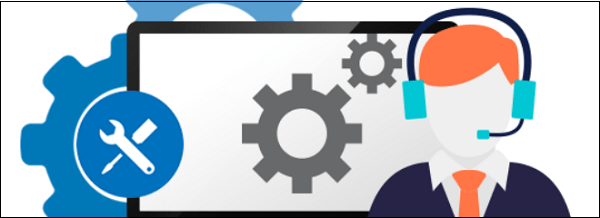
Обратите внимание, что если вы отправили отчётность вовремя, и налоговая отказала в приёме в связи с некорректным форматом декларации (найдена ошибка 0300300001), то оштрафовать вас за непредоставление декларации налоговый орган не может.
Заключение
Ошибка «Файл не соответствует xsd-схеме» обычно возникает в ситуации, когда версия программы для отправки отчётности устарела, и не соответствует действующим на тот момент стандартам. Рекомендуется обновить ваш программный продукт до самой свежей версии, после чего ошибка обычно бывает устранена.
Источник
Почему файл может не соответствовать XSD-схеме СЗВ-М?
Что такое XSD-схема файла и ошибка в ней?
XSD — это программный язык. С помощью XSD описывается структура XML-документа:
- разделы, содержащие информацию;
- модель (параметры) содержания;
- тип и вид данных;
- синтаксис данных.
То есть XSD-схема СЗВ-М — это выполненное программным языком описание структуры отчета СЗВ-М. Если во внесенной в СЗВ-М информации содержатся ошибки или неточности, то при контроле файла тоже средствами XSD информация является нечитаемой. Поэтому система формирует пользователю предупреждение: «отчет СЗВ-М не соответствует XSD-схеме». Это означает, что программное обеспечение не может воспринять данные из отчета, т. к. они некорректные с точки зрения языка XSD.
ОБРАТИТЕ ВНИМАНИЕ! Ошибка XSD может быть как в самих введенных данных (например, в ИНН или регистрационном номере организации), так и в том, как именно эти данные введены (например, указаны лишние нули, или пробелы, или дефисы). То есть для установления и устранения ошибки нужно в каждом конкретном случае проверять конкретный файл!
Больше об ошибках в файле СЗВ-М — в статье «Отрицательный протокол по СЗВ-М (нюансы)».
Начиная с отчетности за май 2021 года СЗВ-М сдается по новой форме. Актуальный образец отчета можно скачать в КонсультантПлюс. Пробный доступ к правовой системе предоставляется бесплатно.
Что означает «неправильное имя файла» или «имя не соответствует утвержденному формату 00042»?
Как должно выглядеть правильное имя файла отчета СЗВ-М (формат 00042), установлено постановлением правления ПФР «Об утверждении формата сведений для ведения индивидуального (персонифицированного) учета (форма СЗВ-М)» от 07.12.2016 № 1077п. Корректное имя должно содержать следующие разделы:
- 1 — орган, куда представляется отчет;
- 2 — регистрационный номер страхователя;
- 3 — код территориального органа ПФР, принимающего сведения, содержащиеся в файле (по классификатору территориальных органов ПФР);
- 4 — вид представляемого отчета;
- 5 — дата отчета в формате ГГГГММДД;
- 6 — уникальный идентификатор электронного документа (должен формироваться программой). Значение GUID должно быть идентично значению GUID документа, содержащегося в файле;
- 7 — расширение файла отчета (только xml).
Корректное имя должно выглядеть следующим образом:
Источник
Файл не соответствует XSD-схеме СЗВ-М — общее обозначение группы ошибок, связанных с заполнением отдельных граф отчета СЗВ-М. О том, что это за ошибки и что следует делать в случае их возникновения, поговорим в этой статье.
Что такое XSD-схема файла и ошибка в ней?
XSD — это программный язык. С помощью XSD описывается структура XML-документа:
- разделы, содержащие информацию;
- модель (параметры) содержания;
- тип и вид данных;
- синтаксис данных.
То есть XSD-схема СЗВ-М — это выполненное программным языком описание структуры отчета СЗВ-М. Если во внесенной в СЗВ-М информации содержатся ошибки или неточности, то при контроле файла тоже средствами XSD информация является нечитаемой. Поэтому система формирует пользователю предупреждение: «отчет СЗВ-М не соответствует XSD-схеме». Это означает, что программное обеспечение не может воспринять данные из отчета, т. к. они некорректные с точки зрения языка XSD.
ОБРАТИТЕ ВНИМАНИЕ! Ошибка XSD может быть как в самих введенных данных (например, в ИНН или регистрационном номере организации), так и в том, как именно эти данные введены (например, указаны лишние нули, или пробелы, или дефисы). То есть для установления и устранения ошибки нужно в каждом конкретном случае проверять конкретный файл!
Больше об ошибках в файле СЗВ-М — в статье «Отрицательный протокол по СЗВ-М (нюансы)».
Актуальный образец отчета по форме СЗВ-М можно скачать в КонсультантПлюс. Пробный доступ к правовой системе предоставляется бесплатно.
Что означает «неправильное имя файла» или «имя не соответствует утвержденному формату 00042»?
Как должно выглядеть правильное имя файла отчета СЗВ-М (формат 00042), установлено постановлением правления ПФР «Об утверждении формата сведений для ведения индивидуального (персонифицированного) учета (форма СЗВ-М)» от 07.12.2016 № 1077п. Корректное имя должно содержать следующие разделы:
- 1 — орган, куда представляется отчет;
- 2 — регистрационный номер страхователя;
- 3 — код территориального органа ПФР, принимающего сведения, содержащиеся в файле (по классификатору территориальных органов ПФР);
- 4 — вид представляемого отчета;
- 5 — дата отчета в формате ГГГГММДД;
- 6 — уникальный идентификатор электронного документа (должен формироваться программой). Значение GUID должно быть идентично значению GUID документа, содержащегося в файле;
- 7 — расширение файла отчета (только xml).
Корректное имя должно выглядеть следующим образом:
|
1 |
2 |
3 |
4 |
5 |
6 |
7 |
|
ПФР_ |
087-012-345678_ |
087012_ |
СЗВ-М_ |
20220701_ |
2d2b5a89-157c-44e8-a2a0-39b7ce30a69 |
.xml |
Если в имени файла пропущены или неверно заполнены какие-то разделы, он не проходит форматно-логический контроль и не принимается ПФР.
ВАЖНО! Часто ошибки в автоматически формируемом имени файла возникают, если в программе, в которой составляется отчет, не заполнены какие-либо разделы в обязательных реквизитах. Например, если в реквизитах не заполнен отдельно код территориального органа ПФР, при формировании имени файла этот раздел будет пропущен программой, и имя будет неверным. Отчет не пройдет.
Порядок действий в случае форматных ошибок
Как уже отмечалось выше, ошибки в XSD-схеме носят индивидуальный характер. В данном случае необходимо:
1. Перепроверить заполнение всех обязательных полей документа, в т. ч. на наличие ошибок, воспринимаемых программой как синтаксические: лишние пробелы, дефисы и т. п.
2. Если самостоятельно обнаружить ошибку не удалось либо не удалось ее исправить, необходимо обратиться к разработчикам или службе техподдержки той программы, которую вы используете для создания отчета. Для решения вопроса потребуется направить разработчику комплект документов по отчету:
- сам файл отчета (обязательно);
- файл (протокол) с уведомлением об ошибке (обязательно);
- информацию о наименовании, дате, времени отправки отчета (по требованию системщиков вашей рабочей программы);
- ИНН и КПП организации (по требованию системщиков);
- иные сведения (по необходимости).
Для исправления ошибки в имени файла существует следующий путь:
1. Определить, пользуясь предложенной выше структурой имени, в чем ошибка.
2. Исправить ошибку, внеся необходимые данные в реквизиты организации в программе.
3. Переформировать отчет, проверить его тестовой программой (на сегодняшний день их достаточное количество) и снова его направить в ПФР.
4. Если самостоятельно проделать действия выше не удалось – обратиться в техподдержку программного продукта, в котором формируется отчет.
Штрафы за ошибки в XSD-схеме СЗВ-М
В случае получения отрицательного протокола проверки с формулировкой «Файл не соответствует XSD-схеме» отчет будет считаться не принятым. У страхователя есть всего 5 дней на устанение ошибок. В противном случае ПФР выставит санкции в размере 500 руб. за каждое застрахованное лицо, указанное в отчете.
Что делать, если отчет сдано вовремя, а отрицательный протокол поступил уже после окончания срока сдачи отчета? Здесь главное уложиться в 5 дневный срок после получения акта. В этом случае штрафа не будет. Если же в такой ситуации страхователь все-таки получит ошибочно сформированный акт о выявлении правонарушения, необходимо будет обратиться в ПФР с возражениями, и акт будет аннулирован.
Обратите внимание! Устранить ошибки нужно с первого раза. Если повторно сданный отчет не пройдет проверку, то избежать штрафа уже не удастся.
Итоги
Ошибка «файл не соответствует XSD-схеме СЗВ-М» означает, что какие-то поля отчета заполнены некорректно. В разных отчетах могут встречаться разные ошибки, поэтому решение проблемы требует индивидуального подхода. Ошибка «СЗВ-М не соответствует утвержденному формату 00042» означает, что некорректно сформировалось имя файла. Для устранения проблемы, как правило, достаточно внести в программу дополнительные сведения и заново сформировать файл в формате XML.